Cách xóa bộ nhớ đệm DNS
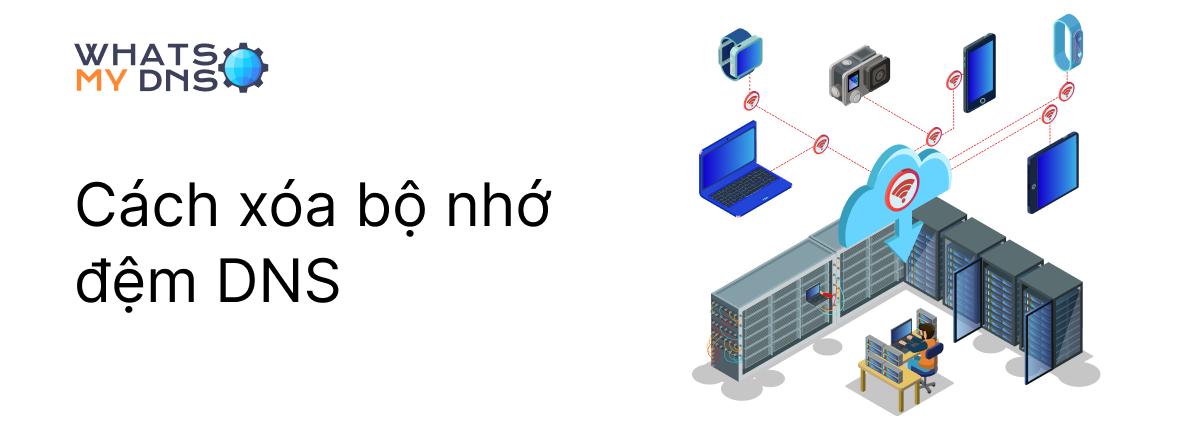
- 22 April 2025
Bộ nhớ đệm DNS là bộ nhớ dữ liệu tạm thời trên máy tính/thiết bị của bạn, lưu trữ địa chỉ IP của tất cả các trang web bạn thường xuyên truy cập. Dữ liệu được lưu trữ dưới dạng bản ghi A, là bản ghi DNS liệt kê tên miền và địa chỉ IP của tên miền đó.
Các bản ghi khác, chẳng hạn như bản ghi CNAME hoặc AAAA, cũng được lưu trữ trong bộ nhớ đệm nếu chúng có liên quan.
Xóa bộ nhớ đệm DNS có nghĩa là bạn xóa sạch bộ nhớ đệm và lần sau khi bạn truy cập một trang web, thiết bị của bạn sẽ thực hiện tra cứu DNS hoàn chỉnh để tìm lại địa chỉ IP của các trang web đó.
Xóa bộ nhớ đệm DNS là bắt buộc khi bộ nhớ đệm của bạn có dữ liệu bị lỗi hoặc lỗi thời dẫn đến lỗi 404. Khi bộ nhớ đệm bị lỗi, bất cứ khi nào bạn cố gắng truy cập một trang web có địa chỉ IP trong bộ nhớ đệm, bạn sẽ gặp lỗi 404 hoặc hết thời gian chờ.
Xóa bộ nhớ đệm DNS sẽ xóa dữ liệu bị lỗi đó và thiết bị của bạn sẽ nhận được dữ liệu mới và được cập nhật. Đây là lý do tại sao bạn nên biết cách xóa bộ nhớ đệm DNS.
Cách xóa bộ nhớ đệm DNS
Sau đây là cách bạn có thể xóa bộ nhớ đệm DNS trên thiết bị của mình.
-
Trong Windows
Trong Windows 10 trở lên, bạn có thể xóa bộ nhớ đệm DNS rất dễ dàng. Chỉ cần thực hiện các bước sau.
- Trong thanh tìm kiếm, nhập "cmd" và nhấn Enter. Thao tác này sẽ mở dấu nhắc lệnh.
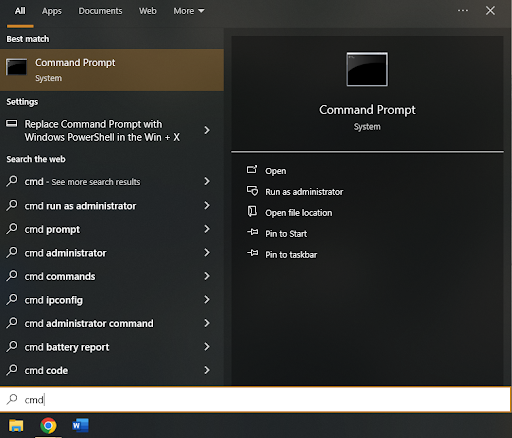
- Trong dấu nhắc lệnh, nhập lệnh sau:
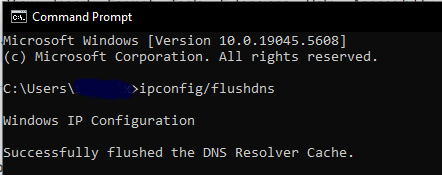
ipconfig/flushdns
Trong Windows 7, bạn có thể mở terminal bằng cách làm theo các bước sau.
- Mở menu bắt đầu
- Đi tới “all programs”
- Đi tới “accessories”
- Tìm dấu nhắc lệnh và chạy nó với tư cách quản trị viên
- Trong dấu nhắc lệnh, nhập ‘ipconfig/flushdns’ lệnh
Nếu mọi thứ hoạt động, bạn sẽ thấy thông báo có nội dung “Windows IP configuration successfully flushed the DNS Resolver Cache.”
Điều đó có nghĩa là bộ đệm DNS của bạn đã được flushed successfully.
-
Trong macOS
macOS có rất nhiều phiên bản và Apple đã thay đổi cách xử lý bộ đệm DNS của từng phiên bản. Đó là lý do tại sao có các lệnh khác nhau cho từng phiên bản.
Mỗi lệnh phải được nhập vào terminal để phần này không đổi cho tất cả các phiên bản. Các lệnh dành cho Mac OS Snow Leopard trở lên được đưa ra bên dưới.
- Đối với macOS phiên bản 10.11 (El Capitan) và 10.15 trở lên (Sonoma, Monterey, Ventura, Big Sur và Catalina), hãy sử dụng lệnh terminal sau.
sudo dscacheutil -flushcache; sudo killall -HUP mDNSResponder
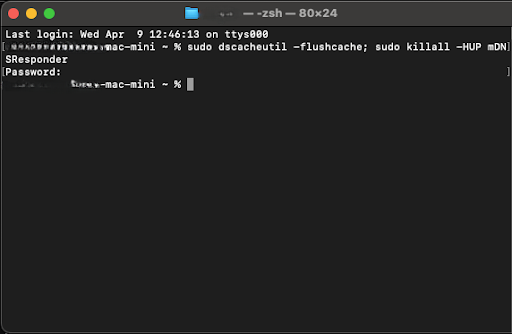
- Đối với macOS phiên bản 10.7 đến 10.9 (Mavericks, Lion, Mountain Lion) và 10.12 đến 10.14 (Mojave, High Sierra, Sierra), lệnh đầu cuối như sau.
sudo killall -HUP mDNSResponder
- Đối với macOS phiên bản 10.10 (Yosemite), lệnh như sau.
sudo discoveryutil mdnsflushcache
- Đối với macOS phiên bản 10.6 (Snow Leopard), lệnh như sau.
sudo dscacheutil -flushcache
- Đối với macOS phiên bản 10.4 (Tiger), lệnh như sau.
lookupd -flushcache
Để chạy lệnh, bạn sẽ cần cung cấp mật khẩu quản trị viên. Nếu lệnh thành công, bạn sẽ không nhận được thông báo nào hoặc thông báo xóa bộ nhớ đệm thành công, tùy thuộc vào phiên bản của bạn.
-
Trong Linux
Linux có nhiều bản phân phối và không phải tất cả đều có bộ nhớ đệm DNS cục bộ. Ngoài ra, có nhiều hệ thống khác nhau quản lý DNS trong các bản phân phối Linux khác nhau, như systemd-resolved, dnsmasq, BIND hoặc nscd. Vì vậy, bạn có thể phải thử nhiều lệnh khác nhau trước khi thành công. Dưới đây là danh sách các lệnh phổ biến cho các hệ thống quản lý DNS phổ biến có trong Linux.
Giống như Mac OS và Windows, các lệnh cần được nhập vào thiết bị đầu cuối. Trong hầu hết các bản phân phối Linux, bạn có thể mở terminal bằng phím tắt “Ctrl+Alt+T”.
Khi đã vào terminal, bạn sẽ phải sử dụng một trong các lệnh sau.
-
Đối với systemd-resolved(Hầu hết các bản phân phối Linux hiện đại - Ubuntu 18.04+, Fedora, Arch, v.v.)
sudo systemctl restart systemd-resolved
hoặc
sudo resolvectl flush-caches
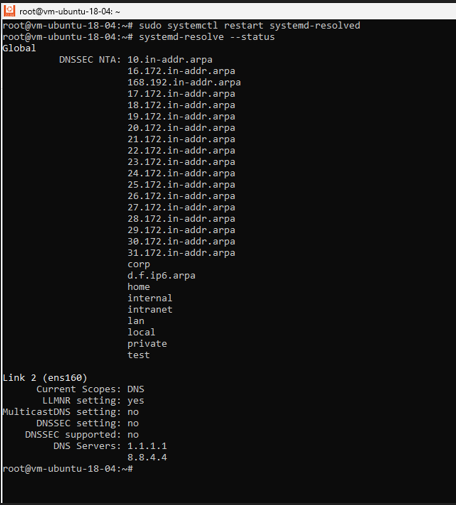
Để xác minh xem bộ nhớ đệm đã được xóa chưa:
resolvectl statistics
-
Đối với nscd (Name Service Cache Daemon - Ubuntu, Debian, CentOS cũ hơn)
sudo systemctl restart nscd
hoặc
sudo nscd -i hosts
-
Đối với dnsmasq (Máy chủ DNS nhẹ - Một số thiết lập Ubuntu/Debian/CentOS)
sudo systemctl restart dnsmasq
hoặc
sudo killall -HUP dnsmasq
& Đối với BIND (Máy chủ DNS được đặt tên - Được sử dụng trên Máy chủ DNS)
sudo rndc flush
hoặc
sudo rndc restart
-
Trong Android
Không có cách nào để xóa bộ đệm DNS bằng cài đặt hệ thống trong Android. Tuy nhiên, bạn có thể xóa bộ đệm của trình duyệt bằng cài đặt riêng của trình duyệt. Ví dụ, nếu bạn đang sử dụng Chrome, thì bạn có thể thực hiện các bước sau để xóa bộ nhớ đệm.
- Mở trình duyệt Chrome
- Trong thanh URL, nhập chrome://net-internals/#dns:
- Trong ngăn bên trái, chọn DNS.
- Trong ngăn bên phải, chạm vào nút Xóa bộ nhớ đệm máy chủ.
Và thao tác này sẽ xóa bộ nhớ đệm.
-
Trong iOS
Trong iOS 14 trở lên, bạn có thể dễ dàng xóa bộ nhớ đệm DNS chỉ bằng cách bật Chế độ máy bay rồi tắt chế độ này. Hãy dành một chút thời gian trước khi tắt chế độ Máy bay.
Chế độ Máy bay trong iOS sẽ tự động xóa bộ đệm DNS cục bộ, do đó bạn không cần phải thực hiện bất kỳ bước phức tạp nào.
Kết luận
Vậy là bạn đã có vô số cách để xóa bộ đệm DNS trong thiết bị của mình. Như đã nêu trước đó, lý do tại sao bộ đệm DNS cần được xóa là vì các bản ghi lỗi thời có thể dẫn đến lỗi 404 và lỗi hết thời gian. Bằng cách xóa bộ đệm, dữ liệu lỗi sẽ bị xóa và có thể lấy được dữ liệu mới. Điều này giải quyết được vấn đề lỗi 404 và lỗi hết thời gian.
Blog liên quan
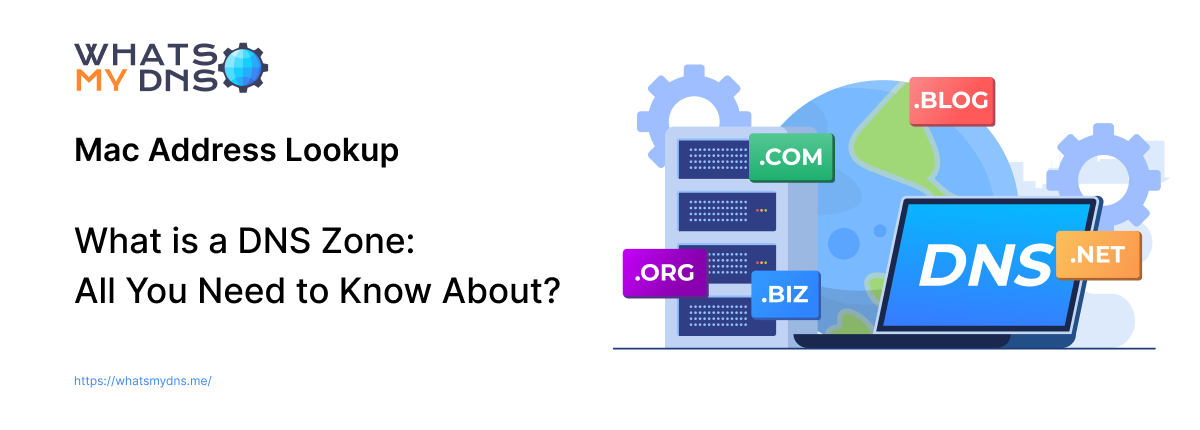
What is a DNS Zone: All You Need to Know About?
DNS Zones Made Easy — Understand What Keeps Your Domain Running
- 26 May 2025
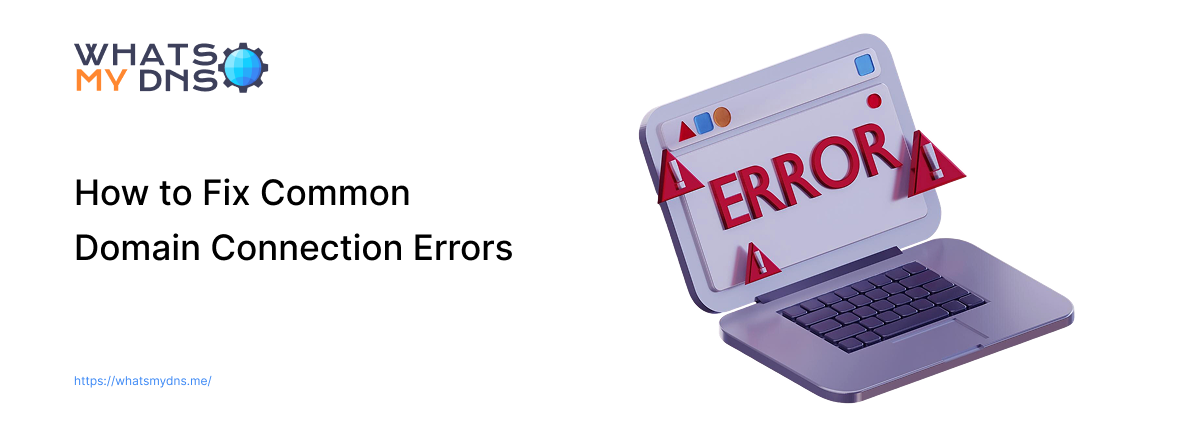
Troubleshooting DNS Propagation - How to Fix Common Domain Connection Errors
Learn how to solve DNS delays and fix domain connection issues easily.
- 30 Jun 2025

How to Increase Bandwidth - A Detailed Guide
Learn easy and practical ways to boost your internet speed and improve network performance
- 16 Jun 2025